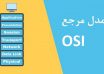آموزش کامل و تصویری گذاشتن پسورد برای ویندوز 10 | جهت مشاهده این آموزش به ادامه مطلب بروید .
آموزش گذاشتن پسورد برای ویندوز 10
با سلام خدمت شما بازدیدکنندگان گرامی سایت آموزشی کینگ لرن . در این پست میخواهیم نحوه گذاشتن رمز عبور بر روی ویندوز 10 را به صورت کامل و تصویری توضیح دهیم . اگر شما هم به امنیت کامپیوتر یا لپ تاپ خود اهمیت میدهید و میخواهید از اطلاعات شخصی خود محافظت کنید ، این آموزش را تا انتها دنبال نمایید .
شروع آموزش :
1 _ ابتدا وارد استارت ویندوز شده و با کلیک بر روی آیکن چرخ دنده و یا با جستجوی عبارت Settings وارد تنظیمات ویندوز شوید .
2 _ در مرحله دوم به بخش Accounts بروید .
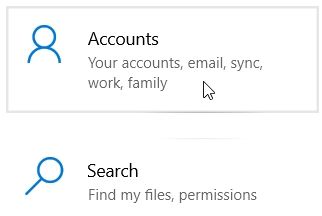
3 _ در این مرحله وارد تب Sign-in options شوید .
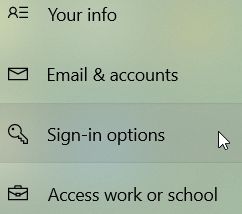
4 _ بر روی گزینه Password کلیک کنید .
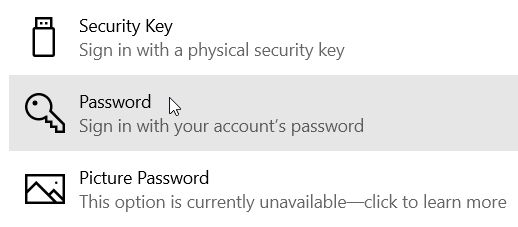
5 _ سپس گزینه Add را بزنید .
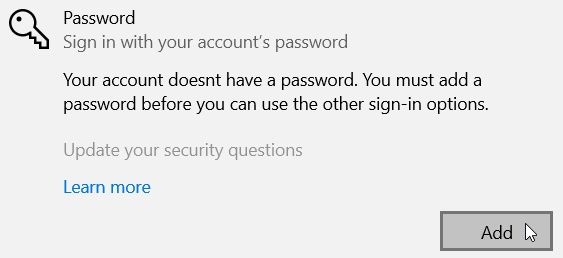
6 _ اکنون فیلدهای نمایش داده شده را طبق راهنمایی پایین تکمیل کنید :
فیلد New password = رمز عبور انتخابی شما .
فیلد Confirm password = تکرار رمز عبور .
فیلد Password hint = راهنمای رمز عبور انتخابی ( جهت یادآوری پسورد ) .
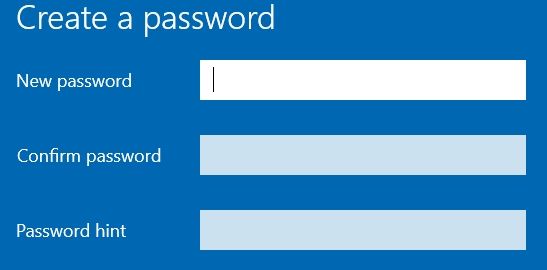
7 _ در مرحله پایانی گزینه Next و بعد از آن نیز گزینه Finish را انتخاب کنید .